win11用户头像设置的方法
- 分类:Win11 教程 回答于: 2022年06月17日 10:01:52
大家在更新和使用Windows11系统的过程中,会发现Win11系统有一些隐藏有趣设置,比如账户头像可以一改以往静态头像设置,将其使用自定义的动态头像,这样更有个性,颇具一番风味。感兴趣的小伙伴们快来看看今天小编要为大家带来有趣的win11用户头像设置的方法教程吧,你也可以一键把你的头像也变成有趣的动图哦。

Win11账户动态头像设置教程
Win11动态账户头像设置方法:
1、打开设置 >账户 >你的信息。
2、单击“选择文件”。
3、导航到你的 MP4 视频所在的位置,点击选择。
4、然后设置完成就可以直接预览头像了。
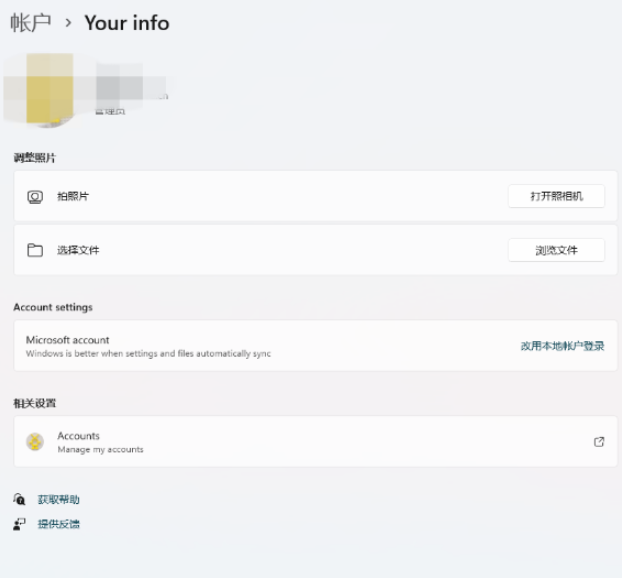
Win11账户动态头像设置教程
Win11动态账户头像无法设置是怎么回事?
1、按一下键盘的windows键,进入系统的开始界面。
2、键入Metro界面后点击右上角账户名位置,选择‘更改用户头像’命令。
3、在账户界面,点击头像下方的‘浏览’。
4、点击这台电脑,按照这台电脑中的路径找到想要设置头像的图片,选中后点击‘选择图像’按钮。
5、返回到账户界面,可以看到头像已经换成新设置的图片。再次开机时,在用户登录界面就会显示为新设置的头像。
 有用
26
有用
26

分享


转载请注明:文章转载自 www.01xitong.com
本文固定连接:www.01xitong.com
 小白系统
小白系统
小白帮助
如果该页面中上述提供的方法无法解决问题,您可以通过使用微信扫描左侧二维码加群让客服免费帮助你解决。备注:人工客服仅限正常工作时间(周一至周六:9:00~12:00 2:00~6:00)

长按或点击右侧按钮复制链接,去粘贴给好友吧~


http://127.0.0.1:5500/content.htmlhttp://127.0.0.1:5500/content.htmlhttp://127.0.0.1:5500/content.htmlhttp://127.0.0.1:5500/content.htmlhttp://127.0.0.1:5500/content.htmlhttp://127.0.0.1:5500/content.htmlhttp://127.0.0.1:5500/content.htmlhttp://127.0.0.1:5500/content.htmlhttp://127.0.0.1:5500/content.html
取消
复制成功
4种方法教你安装win11系统
 1000
10002022/10/25
win11系统怎么看配置-查看win11详细配置的方法介绍
 1000
10002022/10/21
win11怎么把软件自动装到d盘
 1000
10002022/10/21
热门搜索
win11怎么变成win7桌面教程
 1000
10002022/10/16
win10升级win11系统的方法
 1000
10002022/08/30
小白一键重装系统软件重装win11图解
 1000
10002022/07/20
最新win11专业版永久激活密钥
 1000
10002022/07/01
win11死机绿屏怎么解决
 1000
10002022/06/30
windows10升级到win11系统怎么操作
 1000
10002022/05/14
小白三步版Win11系统安装教程
 0
02022/01/04
猜您喜欢
- win11 wmic.exe无法运行怎么办?..2022/07/18
- win11控制面板在哪里2022/06/30
- Win11跳过联网:解锁实用技巧与专业知识..2024/06/12
- win11更新后软件还在吗2022/03/23
- Win11如何备份C盘数据2024/02/02
- 台式电脑怎么将win10更新win11的方法..2021/11/19
相关推荐
- Win11安装助手第一步:准备工作详解..2024/04/11
- Windows11 22H2新增功能有哪些?快速带..2022/10/19
- 笔记本电脑一键重装系统win11教程..2022/06/10
- win11系统怎么调节字体大小2022/08/16
- windows11开始菜单不设置居中的教程..2021/11/18
- 如何管理Win11回收站属性?简单步骤教你..2024/10/07
文章已经到底了,点击返回首页继续浏览新内容。














 关注微信公众号
关注微信公众号



